当我们绘制一些CAD施工图时,通常还需要在图中加入一些材料的表格说明,那么在CAD中怎样画一个表格?通过这篇文章,就来告诉大家如何在CAD中快速制作表格。
想要在CAD图纸中绘制表格,可以使用迅捷CAD编辑器来操作。这款软件操作简单,而且功能较强,可以对任意的CAD图纸文件进行编辑,以下就是用迅捷CAD编辑器在CAD中制作表格的步骤。
1.运行安装在电脑上的迅捷CAD编辑器,软件打开之后,点击界面的“文件”选项,然后点击“打开”选项,将需要进行编辑的CAD文件打开。
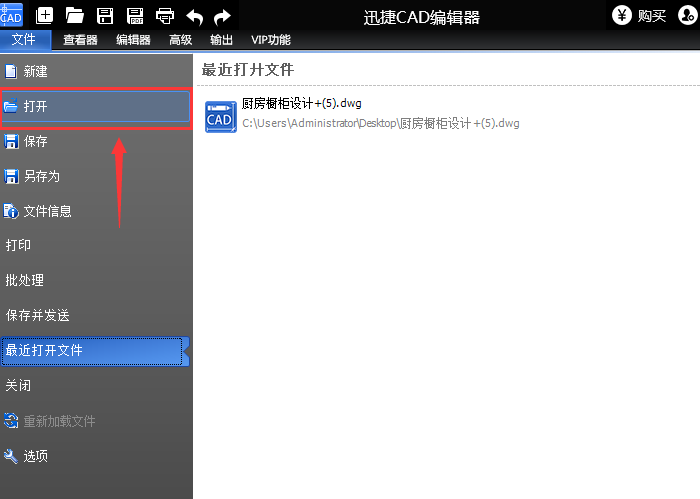
2.打开CAD文件之后,需要点击软件界面的“编辑器”选项,然后选择里面的“标签”按钮,并在图中画出表格位置,就会弹出新标签对话框。
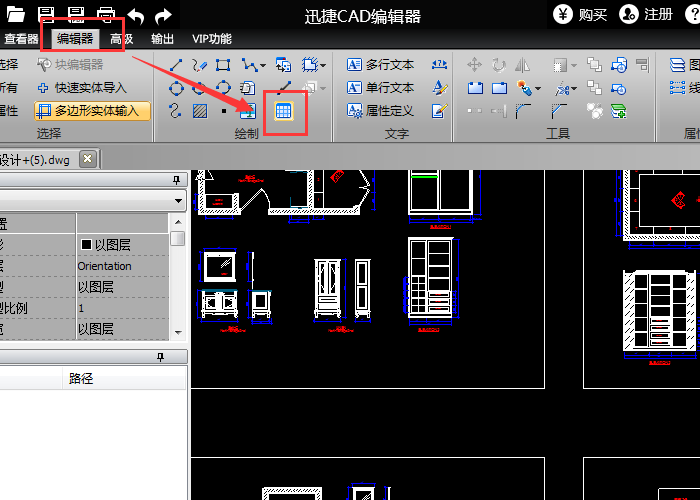
3.弹出新标签对话框后,在对话框中输入表格行数和列数,设置完成之后,点击“OK”,进入表格编辑窗口。
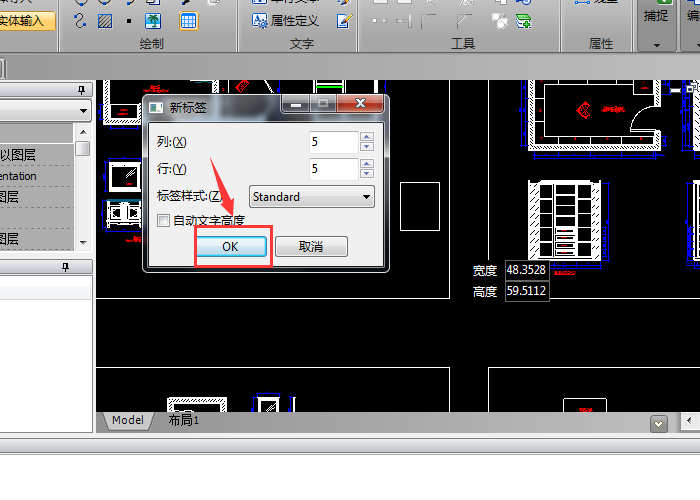
4.进入表格编辑窗口后,在窗口中可以对表格进行调整,并输入表格内容,表格编辑好之后点击“OK”,那么在CAD图中就制作好一个表格了,需要修改表格时,可以直接双击表格,打开表格编辑窗口。
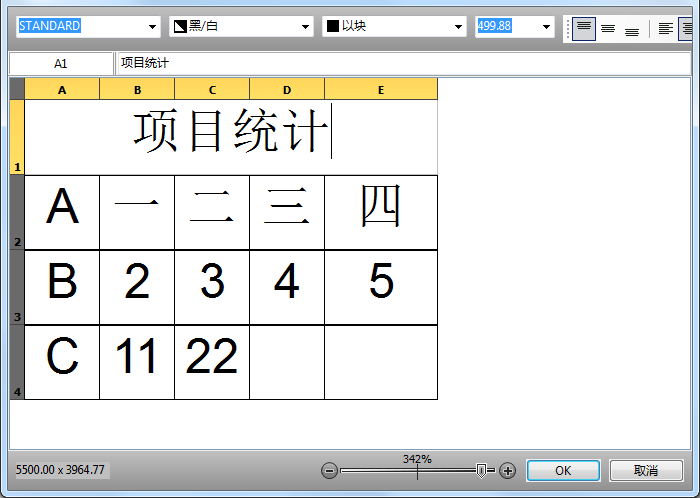
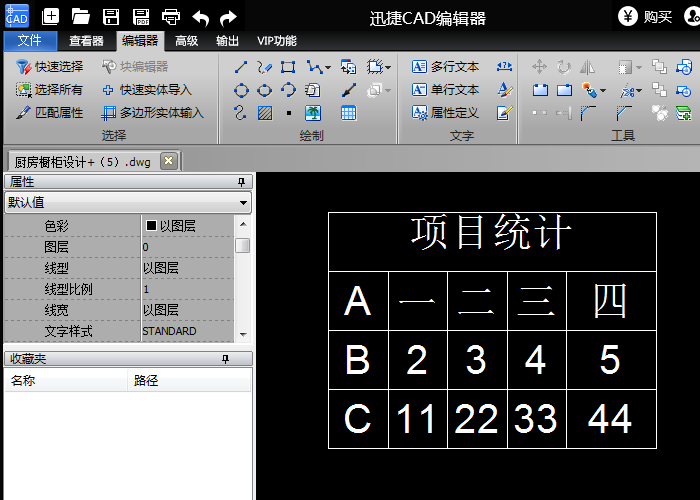
以上就是在CAD中制作表格的步骤,通过迅捷CAD编辑器就可以快速画出一个表格,操作比较简单。有需要的用户可以在官网首页进行下载。

